对电脑有资深的了解的用户就知道,Windows服务为系统正常运行提供各种支持,主要包括本地服务和网络服务,有时候我们需要打开服务界面查看系统当前正在运行的服务,很多win10用户不懂如何打开服务管理器,为此,小编就给大家准备了篇打开win10服务管理器的方法。
Win10中的的系统服务,不仅能够打开或关闭计算机中的所有服务,还提供创建新服务、查看系统核心层服务及查看其他计算机服务等功能。那么问题来了,Win10如何打开系统服务功能呢?很多用户都不知道该怎么操作,接下来,就让小编来告诉大家打开的方法吧!
win10如何打开服务管理器
在任务栏上右键点击,选择“任务管理器”
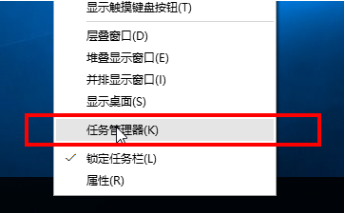
win10图解详情-1
定位到“服务”tab,这里也列出了系统的所有服务

管理器图解详情-2
方法二:
打开左下角Cortana搜索框,输入“服务”,自动搜索
在搜索结果中点击“查看本地服务”和“服务”即可打开服务管理器。

打开管理器图解详情-3
方法三:
按住”WIN+R”组合键打开运行对话框,输入命令services.msc,确定

管理器图解详情-4
打开服务窗口

打开管理器图解详情-5
以上就是打开win10服务管理器的方法。

对电脑有资深的了解的用户就知道,Windows服务为系统正常运行提供各种支持,主要包括本地服务和网络服务,有时候我们需要打开服务界面查看系统当前正在运行的服务,很多win10用户不懂如何打开服务管理器,为此,小编就给大家准备了篇打开win10服务管理器的方法。
Win10中的的系统服务,不仅能够打开或关闭计算机中的所有服务,还提供创建新服务、查看系统核心层服务及查看其他计算机服务等功能。那么问题来了,Win10如何打开系统服务功能呢?很多用户都不知道该怎么操作,接下来,就让小编来告诉大家打开的方法吧!
win10如何打开服务管理器
在任务栏上右键点击,选择“任务管理器”
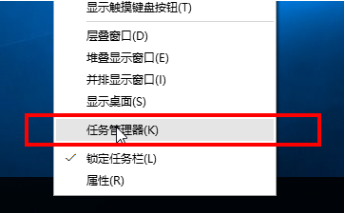
win10图解详情-1
定位到“服务”tab,这里也列出了系统的所有服务

管理器图解详情-2
方法二:
打开左下角Cortana搜索框,输入“服务”,自动搜索
在搜索结果中点击“查看本地服务”和“服务”即可打开服务管理器。

打开管理器图解详情-3
方法三:
按住”WIN+R”组合键打开运行对话框,输入命令services.msc,确定

管理器图解详情-4
打开服务窗口

打开管理器图解详情-5
以上就是打开win10服务管理器的方法。
















